در بسیاری اوقات، یک ریستارت ساده میتواند مشکل کار نکردن ناگهانی کیبورد لپ تاپ را حل کند. اگر کیبورد لپ تاپ شما به درستی کار نمیکند، کارهایی هستند که با انجام آنها میتوانید مشکلتان را حل کنید. مثلا ببینید که آیا با ریستارت کردن سیستم خود، این مشکل حل میشود یا نه. همچنین کیبورد خود را به صورت کامل تمیز کنید. شما همچنین میتوانید بررسی کنید که آیا درایور و تنظیمات کیبورد شما به تغییر نیاز دارند یا خیر. در ادامه به بررسی کار نکردن کیبورد لپ تاپ میپردازیم.
بررسی بسیاری از مشکلاتی که در کامپیوترها رخ میدهند، دشوار است؛ زیرا دلایل احتمالی متعددی برای هر یک از این مشکلات میتوانند وجود داشته باشند. در حقیقت، در اکثر موارد، اصلا مشخص نیست که مشکل مورد نظر، یک ایراد سخت افزاری است یا نرم افزاری! و خب مشکلات کیبورد لپتاپها نیز از این قضیه مستثنی نیستند. هم نقصهای سختافزاری و هم ایرادات نرمافزاری میتوانند موجب بروز اختلال در عملکرد کیبورد یک لپ تاپ شوند.
در هنگام کار نکردن ناگهانی کیبورد لپ تاپ، چه باید کرد؟
اگر با کار نکردن کیبورد لپ تاپ روبهرو شدید، نگران نباشید، هنوز کاملا بیچاره نشدهاید! چه صاحب یک لپ تاپ مبتنی بر Windows باشید و چه Apple MacBook، قبل از اینکه دستگاه خود را به یک مغازهی تعمیرات ببرید یا با بخش پشتیبانی مشتریان شرکت تولیدکنندهی دستگاه خود تماس بگیرید، اقداماتی که در این مقاله شرح داده شدهاند را انجام دهید؛ شاید یکی از آنها، مشکل شما را کاملا برطرف سازد. در اغلب اوقات، شما خودتان به سادگی میتوانید مشکل دستگاه خود را برطرف سازید.
راه حل اول کار نکردن کیبورد لپ تاپ : لپتاپ خود را ریستارت کنید
یک قانون همیشگی وجود دارد که میگوید: هر زمانی که با یک مشکل کامپیوتری مواجه شدید که در روند کار شما اختلال ایجاد میکند، اولین کاری که باید انجام دهید، ریستارت کردن دستگاه است! کامپیوترتان را خاموش کرده و سپس دوباره آن را روشن نمایید. این کار، مموری کامپیوتر شما را خالی کرده و تمامی نرمافزارها، درایورها، برنامهها، و غیره را ریستارت میکند. این کار، عملکرد کلی لپ تاپ شما را نیز بازیابی کرده و آن را به نهایت قدرت عملکرد عادیاش میرساند. احتمال زیادی وجود دارد که با این روش، کار نکردن کیبورد لپ تاپ حل شود.
خب قبل از اینکه اقدامات بعدی را مطالعه کنید، همین حالا کامپیوتر (چه مبتنی بر Windows و چه Mac) خود را ریستارت کنید. شما به راحتی میتوانید این کار را بدون استفاده از کیبورد انجام دهید.

راه حل دوم: کیبورد خود را تمیز کنید
راه حل دوم کار نکردن کیبورد لپ تاپ خیلی راحت است. گاهی اوقات، چیزی که به نظر میرسد که یک مشکل سختافزاری بسیار جدّی باشد، در نهایت تنها یک ایراد ریز و جزئی است. مثلا اگر تنها بعضی از دکمههای کیبوردتان کار نمیکنند، احتمالا بخاطر این است که خاک و کثیفی زیر آنها جمع شده و باعث شده که به درستی کار نکنند.
برای اینکه متوجه شوید که آیا خاک و آلودگی منشا بروز این مشکل بودهاند یا خیر، فقط کافیست که یک برس کوچک یا پارچهی میکروفیبر برداشته و کلیدهای کیبوردتان را تمیز کنید. سعی کنید تمام خاک و آلودگی جمع شده در زیر دکمهها و بین دکمههای مختلف را تمیز کنید. همچنین بهتر است که پارچهی خود را کمی به الکل آغشته کرده و به آرامی، لکهها و خاکهای چسبیده به کیبوردتان را تمیز کنید. برای تمیز کردن کامل کیبورد، یک قوطی دارای هوای فشرده را در شکاف بین دکمهها باز کنید تا تمام خاک و کثیفی کیبورد شما را تمیز کند.

راه حل سوم: بررسی کنید که آیا مشکل شما، یک مشکل سختافزاری است
اکنون که راه حلهای ساده کار نکردن ناگهانی کیبورد لپ تاپ را انجام دادهاید، اگر هنوز هم مشکلتان برطرف نشده، باید بررسی کنید که آیا مشکل شما در بخش سخت افزار لپ تاپ ریشه دارد یا صرفا به دلیل یک ایراد نرم افزاری در سیستم عاملتان است. سادهترین راه برای تشخیص این موضوع، این است که ببینید آیا کیبورد شما در حالت «از پیش بوت شده» کار میکند یا خیر. اگر پیش از اجرای سیستم عامل (Windows)، کیبورد شما کار کند، میتوانید نتیجه بگیرید که مشکل شما، یک مشکل سخت افزاری نیست. در غیر این صورت، مستقیما باید لپ تاپ خود را به تعمیرات سخت افزار برسانید تا کار نکردن کیبورد لپ تاپ حل شود.
- برروی Start کلیک کرده و Settings را انتخاب کنید.
- در قسمت تنظیمات (Settings)، عبارت Recovery را جستوجو کنید. در میان نتایج جستوجو، گزینهی Recovery options را انتخاب کنید.
- زیر عبارت Advanced startup section، گزینهی Restart now را انتخاب کنید.
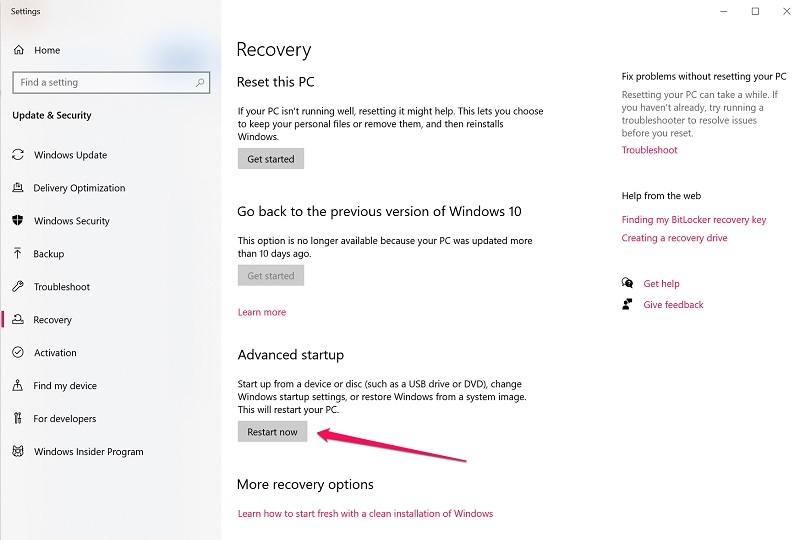
با استفاده از تنظیمات Advanced startup لپ تاپ خود را ریبوت کرده و سپس command prompt بوت کنید تا ببینید کیبورد لپ تاپ شما، بدون ویندوز کار میکند یا خیر.
- پس از اینکه کامپیوتر شما ریبوت شد، در قسمت Choose an option screen، گزینهی Troubleshoot را انتخاب کنید.
- در پنجرهی Troubleshoot، گزینهی Advanced options را انتخاب کنید.
- در پنجرهی Advanced options، گزینهی Command Prompt را انتخاب نمایید.
- زمانی که Command Prompt باز شد، کیبورد خود را تست کنید.
متاسفانه هیچ حالت «از پیش بوت شده»ای برای سیستم عامل Mac وجود ندارد. بنابراین شما باید مدام عمل Troubleshoot را تکرار کنید.

راه حل چهارم کار نکردن کیبورد لپ تاپ : درایورها و تنظیمات کیبورد خود را بررسی کنید
اگر به نظر میرسد که کار نکردن کیبورد لپ تاپ شما به دلیل ایراداتی در قسمت نرم افزار به وجود آمدهاند، سادهترین راه حل احتمالی، آپدیت کردن درایور کیبوردتان میباشد.
اگر لپ تاپ شما مبتنی بر Windows است، مراحل زیر را انجام دهید:
- در قسمت جستوجوی Start، عبارت Device Manager را تایپ کنید. زمانی که این برنامه یافت شد، برروی آن کلیک کنید.
- در پنجرهی باز شده، در میان تمامی گزینههای موجود، برروی گزینهی Keyboard کلیک کنید تا زیرمجموعههای این بخش باز شوند. (در این قسمت، لیست کیبوردهای شما نمایش داده خواهد شد.)
- در این قسمت، برروی کیبورد مد نظرتان (همان کیبورد اصلی لپ تاپ که دارای مشکل است) راست کلیک کرده و گزینهی Uninstall device کلیک کنید.
- لپ تاپ خود را ریبوت کنید. ویندوزتان به صورت خودکار، کیبورد لپ تاپ را تشخیص داده و آخرین درایور موجود را برای آن نصب خواهد کرد.

اکنون باید بررسی کنید که آیا نصب شدن جدیدترین درایور موجود، مشکلتان را حل کرده است یا خیر.
اما اگر دستگاه شما مبتنی بر سیستم عامل macOS است، مراحل زیر را طی کنید:
- برروی لوگوی Apple در سمت بالا چپ تصویر کلیک کرده و سپس گزینهی System Preferences را انتخاب کنید.
- برروی گزینهی Accessibility کلیک کنید.
- در قسمت سمت چپ، به سمت پایین اسکرول کرده و برروی گزینهی Keyboard کلیک کنید.
- اگر گزینهی Enable Slow Keys انتخاب شده است، تیک آن را بردارید.

راه حل پنجم: از داشتن چیدمان (Layout) مناسب کیبورد اطمینان حاصل کنید
به یکی از روش های سخت رفع کار نکردن ناگهانی کیبورد لپ تاپ رسیدیم؛ اگر کیبورد شما درواقع کار میکند اما در حین تایپ کردن، کلمات اشتباه یا جا به جایی را تایپ میکند، امکان دارد که سیستم چیدمان کیبورد شما اشتباها تغییر کرده باشد. در این صورت، باید چیدمان کیبورد خود را چک کرده و در صورت نیاز، آن را تغییر دهید.
اگر لپ تاپ شما مبتنی بر Windows است، مراحل زیر را انجام دهید:
- برروی Start کلیک کرده و سپس Settings را انتخاب کنید.
- در پنجرهی Settings، برروی Time & Language کلیک کنید.
- در قسمت سمت چپ، گزینهی Language را انتخاب کنید.
- در قسمت Preferred languages، اطمینان حاصل کنید که زبان درستی انتخاب شده باشد. مثلا اگر میخواهید که زبان انگلیسی در اولویت اول شما باید، باید گزینهی English (United States) انتخاب شده باشد. در غیر این صورت، برروی گزینهی Add کلیک کرده و زبان مورد نظرتان را اضافه کنید.
- برروی قسمت preferred language کلیک کرده و سپس گزینهی Options را انتخاب نمایید.
- اطمینان حاصل کنید که کیبورد شما با مدل کیبورد شما همخوانی داشته باشد؛ مثل US – QWERTY.
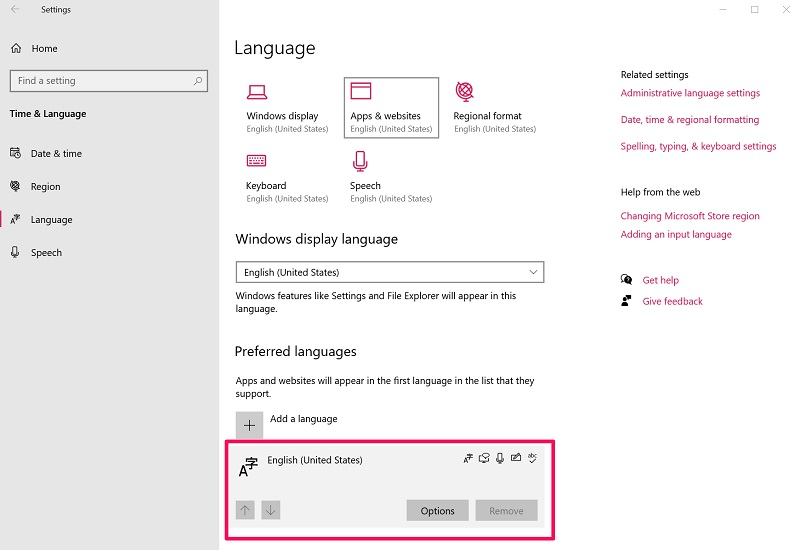
اطمینان حاصل کنید که چیدمان درستی برای کیبوردتان انتخاب شده باشد.
اما اگر دستگاه شما مبتنی بر سیستم عامل macOS است، مراحل زیر را طی کنید:
- در نوار منو در بالای اسکرین، گزینهی System Preferences را انتخاب کنید.
- گزینهی Keyboard را انتخاب کنید.
- در تبهای بالا، گزینهی Input Sources را انتخاب کنید.
- اطمینان حاصل کنید که مدل کیبورد درستی در قسمت سمت چپ انتخاب شده باشد. در غیر این صورت، در منو گزینهی Show input menu را انتخاب کرده و سپس برروی علامت مثبت کلیک کنید تا بتوانید زبان مورد نظرتان را برای اضافه کردن انتخاب کنید.
این اقدامات باید مشکل چیدمان کیبورد لپ تاپ شما را به صورت کامل برطرف سازند.
راه حل ششم: یک کیبورد اکسترنال به دستگاه خود وصل کنید
اگر کیبورد شما هنوز هم به درستی کار نمیکند، یک کیبورد اکسترنال به لپ تاپ خود وصل کنید. در اکثر مواقع، فارغ از اینکه مشکل کیبورد اصلی شما سختافزاری است یا نرمافزاری، این کیبورد جدید باید به خوبی کار کند. شما میتوانید در حین پیدا کردن راه حل مناسب برای مشکل خود، از این کیبورد اکسترنال استفاده کنید.
به انتهای مطلب کار نکردن کیبورد لپ تاپ رسیدیم؛ امیدواریم که مطلب رفع کار نکردن ناگهانی کیبورد لپ تاپ برای شما مفید و آموزنده بوده باشد. در پایان، لطفا دیدگاهها و پرسشهایتان را در قسمت نظرات با ما به اشتراک بگذارید.
منبع: BusinessInsider
بیشتر بخوانید:






















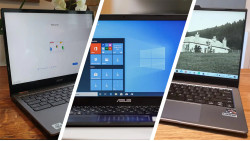





























































































برای ارسال دیدگاه ابتدا باید وارد شوید.